怎么让win10任务栏透明 如何调整Win10任务栏透明度
更新时间:2023-09-03 08:47:44作者:jiang
怎么让win10任务栏透明,Win10操作系统作为当今最流行的操作系统之一,其任务栏的透明度设置备受关注,对于许多用户而言,调整任务栏的透明度可以提升操作界面的美观度和个性化。如何让Win10任务栏透明?调整透明度又有哪些方法呢?本文将为大家介绍几种简便的方法,帮助您实现个性化的Win10任务栏设置。无论您是追求简洁大方还是喜欢个性化自己的电脑,都可以通过以下方法轻松实现Win10任务栏的透明效果。
具体方法如下:
1、打开win10系统,可以看到默认的任务栏颜色是黑色,如下图所示:
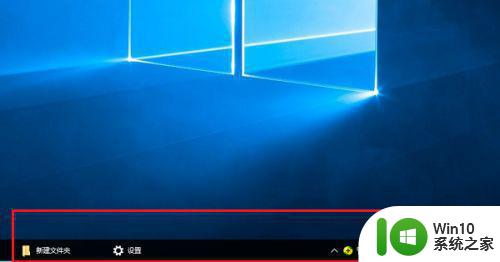
2、下面我们来更改任务栏颜色为透明色,鼠标右键空白处,点击个性化。
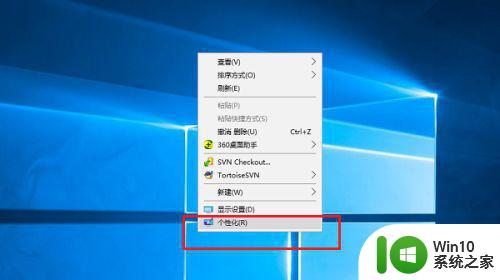
3、进去之后,点击颜色。
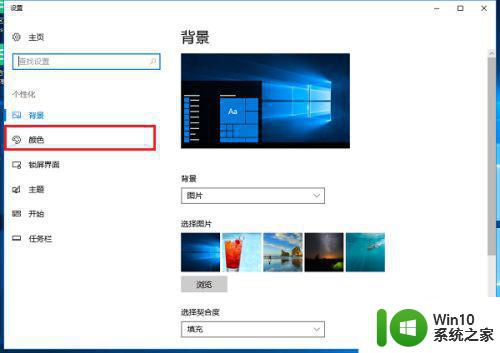
4、进去个性化颜色界面,首先开启透明效果。
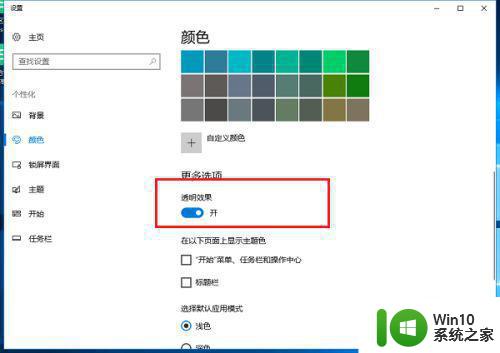
5、开启透明效果之后,勾选显示开始菜单、任务栏和、操作中心。
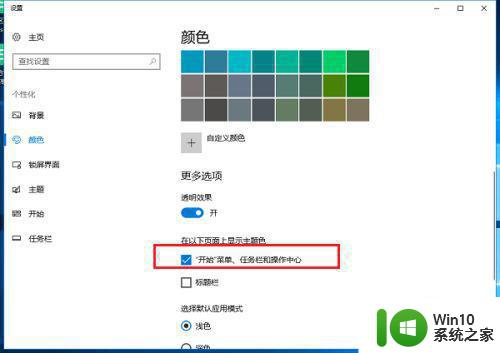
6、返回win10系统桌面,可以看到已经成功设置任务栏为透明色了。
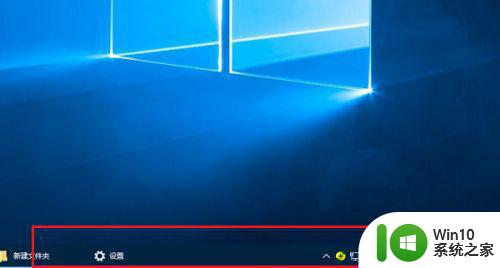
以上就是如何让win10任务栏透明的全部内容,如果您遇到相同的问题,可以参考本文中介绍的步骤进行修复,希望本文对您有所帮助。
怎么让win10任务栏透明 如何调整Win10任务栏透明度相关教程
- 如何更改win10任务栏的透明度 win10怎么调整任务栏透明度
- win10任务栏怎么调透明度 win10任务栏透明度调整方法
- 调整win10任务栏透明度的方法 win10任务栏透明度怎么调
- Windows 10如何将任务栏透明化 如何在Win10中调整任务栏透明度
- win10电脑透明任务栏设置教程 如何调整win10任务栏透明度
- win10任务栏怎么调透明度 win10任务栏透明度调节方法
- win10让任务栏变成100%透明的方法 win10如何让任务栏变成100%透明
- W10下如何调节任务栏透明度 如何设置W10任务栏的透明度
- win10任务栏设置透明的方法 怎么让win10任务栏变透明
- 让win10任务栏变透明的方法 Win10更新后任务栏怎么变透明
- win10任务栏设置为透明的详细教程 win10怎么让任务栏完全透明
- 一招让win10任务栏透明的小技巧 win10任务栏透明设置方法
- 蜘蛛侠:暗影之网win10无法运行解决方法 蜘蛛侠暗影之网win10闪退解决方法
- win10玩只狼:影逝二度游戏卡顿什么原因 win10玩只狼:影逝二度游戏卡顿的处理方法 win10只狼影逝二度游戏卡顿解决方法
- 《极品飞车13:变速》win10无法启动解决方法 极品飞车13变速win10闪退解决方法
- win10桌面图标设置没有权限访问如何处理 Win10桌面图标权限访问被拒绝怎么办
win10系统教程推荐
- 1 蜘蛛侠:暗影之网win10无法运行解决方法 蜘蛛侠暗影之网win10闪退解决方法
- 2 win10桌面图标设置没有权限访问如何处理 Win10桌面图标权限访问被拒绝怎么办
- 3 win10关闭个人信息收集的最佳方法 如何在win10中关闭个人信息收集
- 4 英雄联盟win10无法初始化图像设备怎么办 英雄联盟win10启动黑屏怎么解决
- 5 win10需要来自system权限才能删除解决方法 Win10删除文件需要管理员权限解决方法
- 6 win10电脑查看激活密码的快捷方法 win10电脑激活密码查看方法
- 7 win10平板模式怎么切换电脑模式快捷键 win10平板模式如何切换至电脑模式
- 8 win10 usb无法识别鼠标无法操作如何修复 Win10 USB接口无法识别鼠标怎么办
- 9 笔记本电脑win10更新后开机黑屏很久才有画面如何修复 win10更新后笔记本电脑开机黑屏怎么办
- 10 电脑w10设备管理器里没有蓝牙怎么办 电脑w10蓝牙设备管理器找不到
win10系统推荐
- 1 电脑公司ghost win10 64位专业免激活版v2023.12
- 2 番茄家园ghost win10 32位旗舰破解版v2023.12
- 3 索尼笔记本ghost win10 64位原版正式版v2023.12
- 4 系统之家ghost win10 64位u盘家庭版v2023.12
- 5 电脑公司ghost win10 64位官方破解版v2023.12
- 6 系统之家windows10 64位原版安装版v2023.12
- 7 深度技术ghost win10 64位极速稳定版v2023.12
- 8 雨林木风ghost win10 64位专业旗舰版v2023.12
- 9 电脑公司ghost win10 32位正式装机版v2023.12
- 10 系统之家ghost win10 64位专业版原版下载v2023.12